Cara menghapus watermark aktivasi windows 10/11 secara permanen
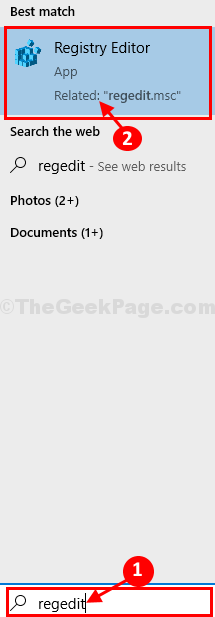
- 4702
- 484
- Jermaine Mohr
Watermark Activation Windows 10 muncul di desktop jika Anda tidak mengaktifkan salinan Windows 10 Anda setelah periode uji coba 90 hari berakhir. Mungkin juga terjadi adalah bahwa Anda masih melihat tanda air ini bahkan ketika Anda telah mengaktifkan Windows 10 Anda. Dalam hal ini, jika Anda berpikir cara menghapus watermark aktivasi Windows 10 secara permanen, artikel ini akan membantu Anda. Cukup ikuti metode mudah ini dan tanda air aktivasi akan hilang dalam waktu singkat.
Daftar isi
- Fix-1 ubah registri Anda-
- FIX-2 Jalankan file batch-
- Fix-3 Ubah registri Anda-
Fix-1 ubah registri Anda-
Mengubah nilai 'Awal'Key akan menyelesaikan masalah ini untuk Anda.
1. Klik pada Mencari kotak dan kemudian ketik "Regedit“.
2. Sekarang, klik "Editor Registri“Dari hasil pencarian untuk membukanya di komputer Anda.
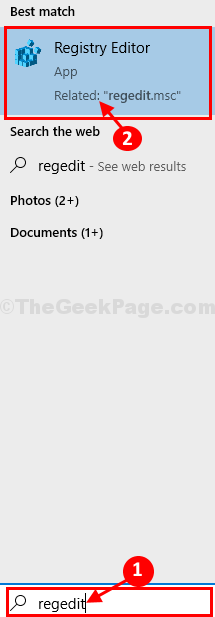
CATATAN-
Sekali Editor Registri muncul, klik "Mengajukan">"Ekspor”Untuk membuat cadangan registri. Jangan lupa menyimpan cadangan di tempat yang mudah diakses.
Jika sesuatu yang buruk terjadi pada sistem Anda, Anda dapat mengambil registri Anda dengan hanya mengimpor cadangan.
3. Di dalam Editor Registri jendela, di sisi kiri, navigasikan ke lokasi ini-
Komputer \ hkey_local_machine \ system \ currentControlset \ services \ svsvc
4. Sekarang, di sisi kanan, klik dua kali pada "Awal" DWORD nilai untuk memodifikasinya.
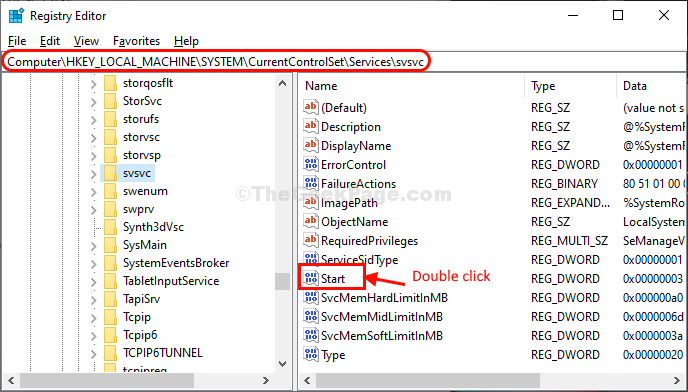
5. Cukup atur 'Nilai data' ke "4"Dan kemudian klik"OKE”Untuk menyimpan perubahan di komputer Anda.
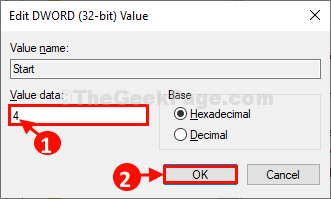
6 . Sekarang, klik kanan SVSVC dan pilih Kunci> baru dan beri nama Kms.
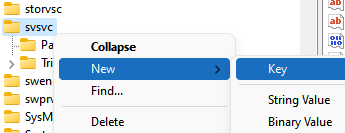
7. Sekarang, pilih Kms dan di sisi kanan klik dua kali pada tombol default dan ubah data nilai menjadi kms_4
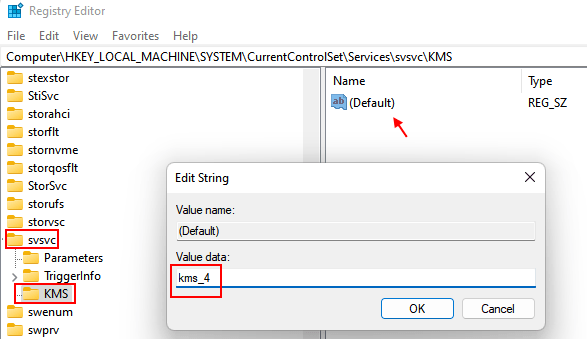
8 - Sekarang, tekan Ctrl + Shift + ESC kunci bersama di keyboard Anda untuk dibuka Pengelola tugas.
9 - Sekarang, klik Mengajukan dan pilih Jalankan tugas baru.
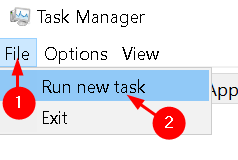
10 - Sekarang, salin dan tempel jalur yang diberikan di bawah ini di bidang yang disediakan dan klik OK. Jangan lupa untuk memeriksa Buat tugas ini dengan admin hak istimewa pilihan.
C: \ Windows \ System32 \ CMD.exe -update
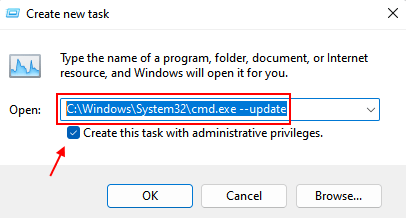
11 - Setelah jendela CMD terbuka, ketik perintah yang diberikan di bawah ini dan tekan Enter.
gpupdate /force
12 - Sekarang, buka jalur berikut di editor registri yang diberikan di bawah ini.
Hkey_current_user \ control panel \ desktop
13 - Sekarang, di sisi kanan klik dua kali Paintdesktopversion dan ubah data nilai menjadi 4 dan klik OKE.

Setelah selesai, tutup Editor Registri jendela. Menyalakan ulang Komputer Anda dan tanda air akan hilang.
FIX-2 Jalankan file batch-
Buat dan jalankan file batch di komputer Anda untuk membunuh proses watermark.
1. Awalnya, ketik "Notepad"Di kotak pencarian.
2. Kemudian, klik "Notepad“.
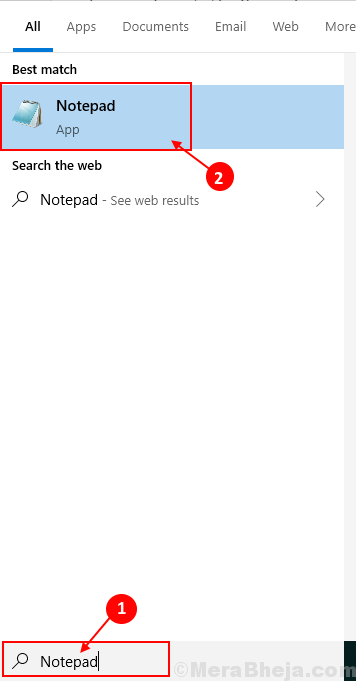
3. Menyalin-tempel baris berikut ini di Notepad jendela.
@echo off taskkill /f /im explorer.exe mulai penjelajah.Exe Exit
4. Setelah melakukannya, klik "Mengajukan"Di bar menu dan kemudian klik"Simpan sebagai“.
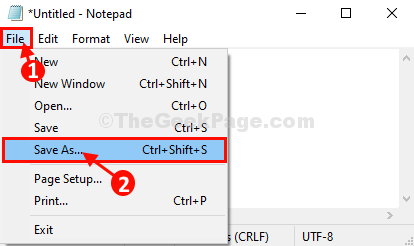
5. Di dalam Simpan sebagai jendela, beri nama file sebagai "tanda air.kelelawar“. Pilih lokasi pilihan Anda untuk menyimpan file batch ini.
6. Pilih 'Simpan sebagai Tipe:' sebagai "Semua data“Dari drop-down.
7. Klik "Menyimpan”Untuk menyimpan file di komputer Anda.
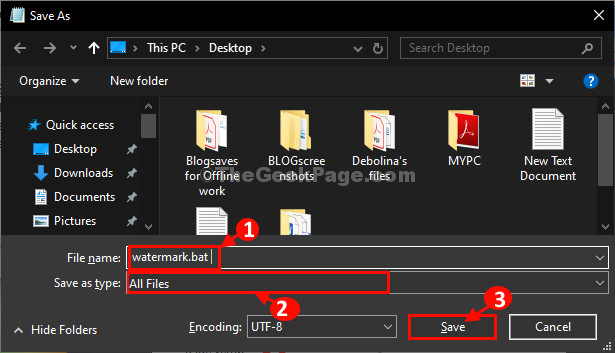
Pergi ke lokasi di mana Anda telah menyimpan file batch.
8. Klik dua kali di “Tanda airFile batch untuk menjalankannya di komputer Anda.
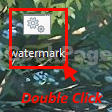
Anda akan melihat pesan aktivasi telah berubah dari layar Anda.
Tapi saat Anda menyalakan ulang komputer Anda pesan aktivasi akan muncul lagi.
Sekarang jika Anda ingin memprogram windows untuk secara otomatis menjalankan file batch watermark, ikuti langkah -langkah ini-
1. Klik pada Mencari kotak di samping ikon dan ketik Windows "Penjadwal Tugas“.
2. Klik "Penjadwal Tugas“Dari yang ditinggikan Mencari hasil terbuka Penjadwal Tugas.
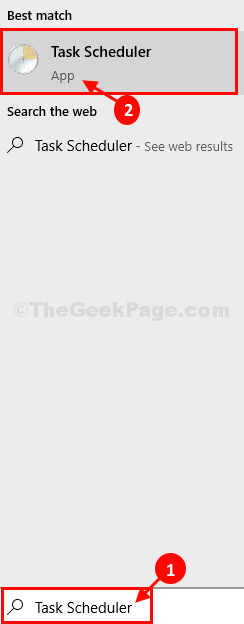
3. Dalam Penjadwal Tugas jendela, di sisi kanan, klik "Buat tugas dasar… “.
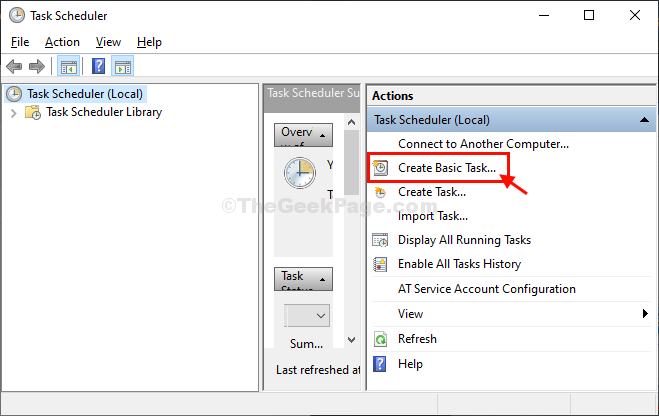
4. Sebutkan tugas sebagai “Tanda air“.
5. Kemudian, klik "Berikutnya“Untuk melangkah lebih jauh.
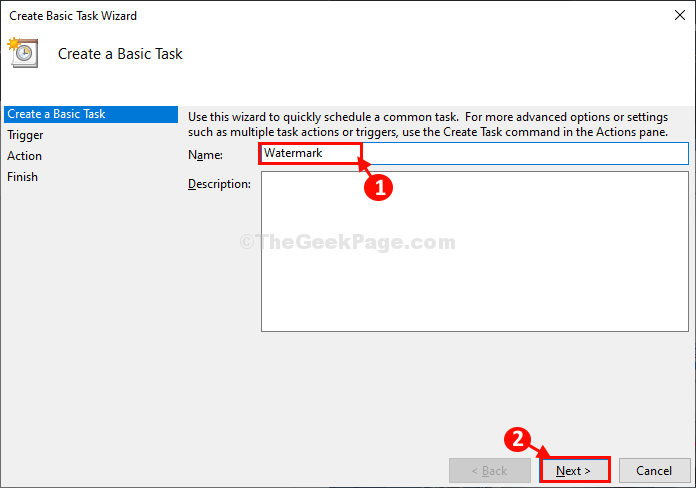
6. Sekarang, pilih “Saat komputer dimulai“Sebagai frekuensi saat tugas ini akan terjadi.
7. Sekali lagi, klik "Berikutnya" untuk melanjutkan.
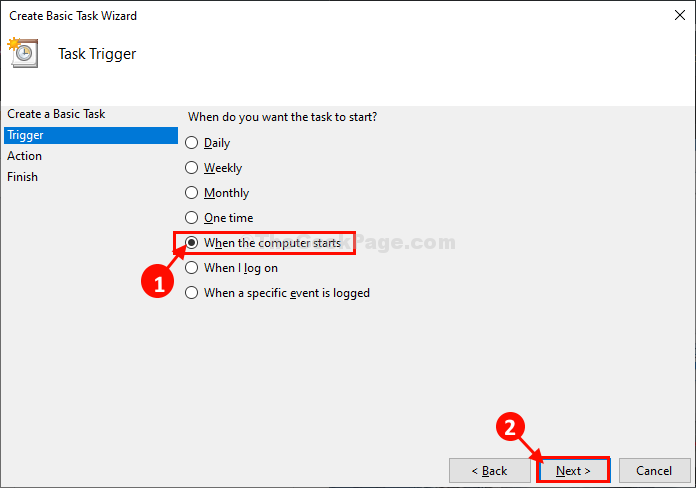
8. Sekarang, pilih “Mulai program“.
9. Sekarang, klik "Berikutnya”Untuk melanjutkan lebih jauh untuk memilih program.
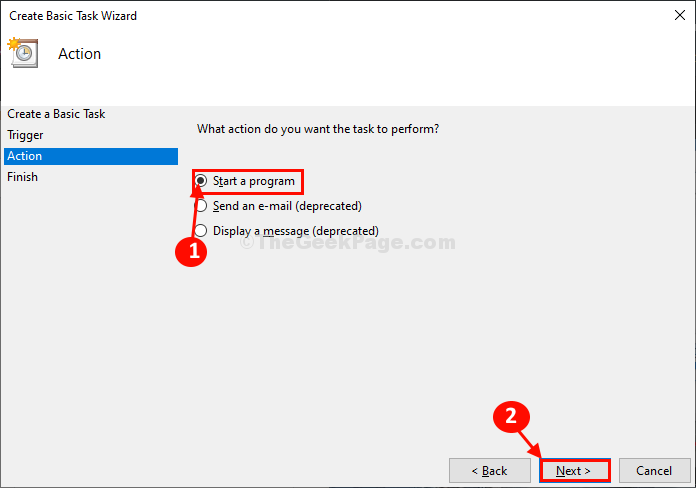
10. Klik "Jelajahi“.
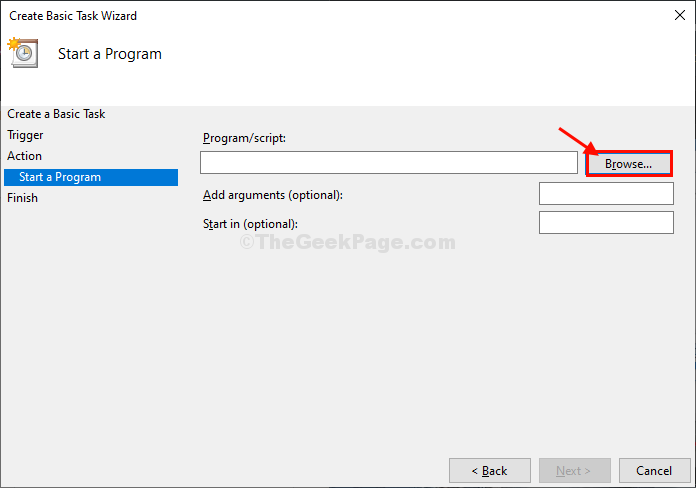
11. Sekarang, arahkan ke lokasi tempat Anda telah menyimpan "tanda air.kelelawarFile.
12. Pilih "tanda air"Dan kemudian klik"Membuka“.
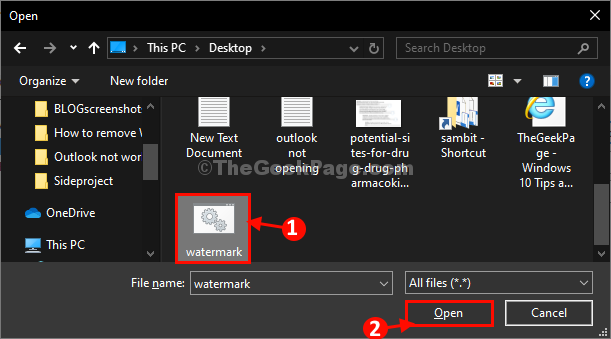
13. Kemudian, klik "Berikutnya“.
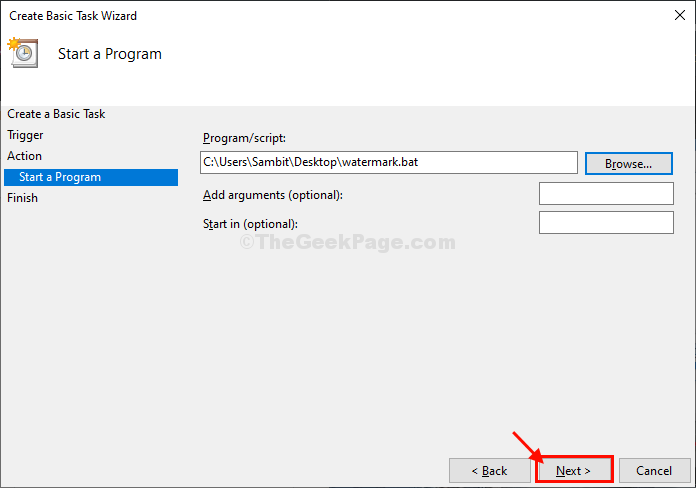
14. Akhirnya, klik "Menyelesaikan“Untuk menyelesaikan penjadwalan tugas.
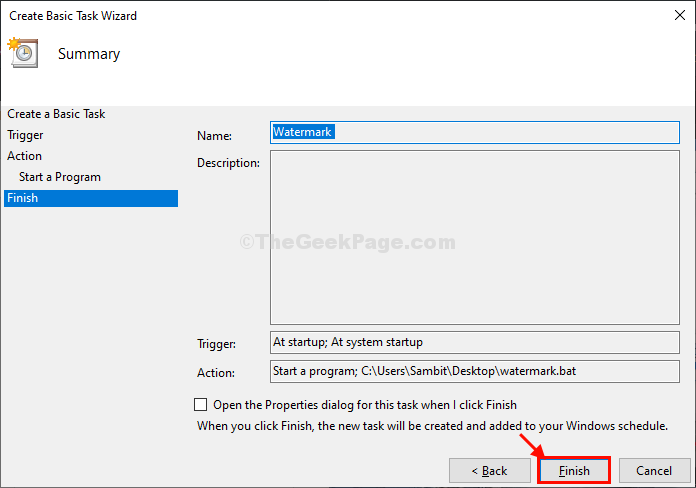
Menutup Penjadwal Tugas jendela.
Bentuk sekarang, setiap kali Anda memulai komputer, file batch ini akan dijalankan secara otomatis, menghapus tanda air selama startup.
Jika masalahnya masih ada, ikuti perbaikan kami berikutnya.
Fix-3 Ubah registri Anda-
Jika Anda terus melihat tanda air di komputer Anda, lakukan langkah -langkah ini-
1. Tekan ikon Windows untuk mengakses Mencari kotak. Sekarang, ketik "Regedit“.
2. Kemudian, klik "Editor Registri”Untuk mengakses editor.
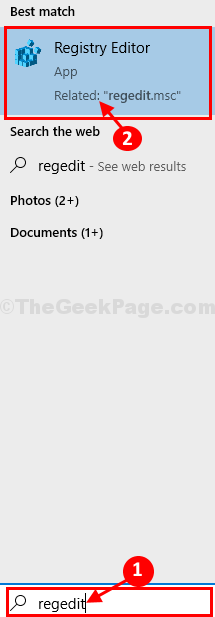
3. Setelah editor registri terbuka, buka lokasi ini-
Komputer \ hkey_current_user \ panel kontrol \ desktop
4. Di sisi kanan, klik dua kali di “PaintdesktopversionNilai untuk memodifikasinya.
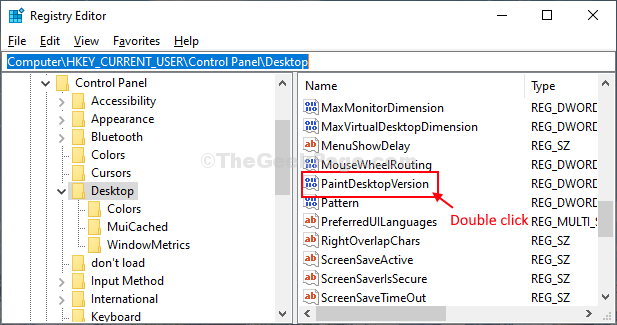
5. Di dalam nilai edit dword (32-bit) jendela, klik pada 'Nilai Data:' ke "0“.
6. Akhirnya, klik "OKE”Untuk menyimpan perubahan di komputer Anda.
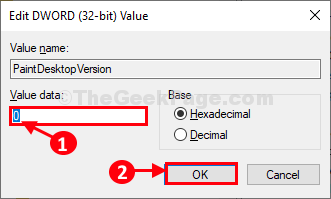
Setelah selesai, tutup Editor Registri jendela.
Mengulang kembali Komputer Anda dan setelah me -reboot komputer Anda, masalah Watermark akan diselesaikan.
- « Perbaiki koneksi antara titik akses, router, atau modem kabel Anda dan internet rusak
- Perbaiki kesalahan steam api dll yang hilang di windows 10 »

